Netflix es ideal para entrar y salir de películas y programas de televisión, con la ayuda de su práctica sección Continuar viendo de su carrusel. A veces, sin embargo, no quiere que todo lo que ha visto aparezca aquí. Tal vez hayas comenzado una nueva serie de televisión y hayas decidido que no es para ti, sin ganas de volver a ella, o tal vez no quieras que nadie sepa que has estado viendo My Little Pony: Friendship is Magic. , o tal vez tienes otras razones.
Independientemente, no estoy aquí para juzgar. En cambio, estoy aquí para mostrarte lo fácil que es eliminar contenido de la lista Continuar viendo de Netflix.
Cómo eliminar contenido de la lista Continuar viendo de Netflix

En primer lugar, desea navegar a la sección Su cuenta del sitio web de Netflix. Desde aquí, debajo ‘Mi perfil’, verá una opción para ‘Ver actividad ‘. La siguiente pantalla presentará una larga lista de todos los contenidos que has visto recientemente en Netflix, ya sean películas o episodios de un programa de televisión. Para eliminar un fragmento de contenido de la lista y, por lo tanto, la lista Continuar viendo, simplemente presione la marca X a la derecha. Recibirá un mensaje que le indicará que tardará hasta 24 horas en eliminarse de todos los dispositivos.
Como los programas de televisión no están agrupados por series, la lista puede ser bastante larga y potencialmente molesta tener que eliminar todos y cada uno de los episodios. Afortunadamente, si elige eliminar un episodio individual de una serie, también se le presenta la opción de eliminar toda la serie, lo que le ahorrará una cantidad considerable de tiempo.
Relacionado: Cómo evitar que Netflix use demasiados datos
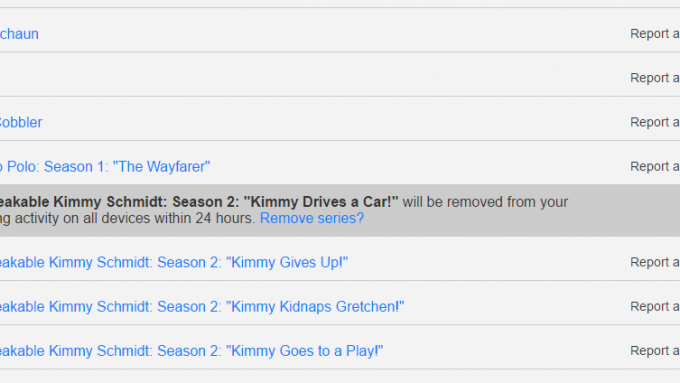
Si está tratando de eliminar elementos de su lista Continuar viendo desde un dispositivo móvil, aún deberá hacerlo desde el sitio web de Netflix. Los ‘Cuenta‘en el menú de la aplicación Netflix abrirá su navegador móvil a la página Su cuenta como arriba, así que simplemente siga las instrucciones para eliminar el contenido.
Relacionado: Todo lo que necesita saber sobre Netflix
Por cierto, desde la misma página, también puede ver todo el contenido al que ha aplicado una calificación de estrellas. Entonces, si tu opinión sobre una película ha cambiado con el tiempo, puedes cambiar tu reseña aquí y ayudar a Netflix a recomendarte contenido que disfrutarás. Simplemente haga clic en la opción Clasificación por estrellas en la parte superior derecha para alternar la lista.
